Cara Mudah Download Video Youtube
Selamat datang sahabat setia dikmediatech, pada artikel kali ini saya akan membahas satu cara tentang bagaimana cara mendownload video youtube dengan menggunakan savefrom.net dan juga menggunakan Keepvid.site, seiring perkembangan zaman, terutama teknologi dan juga internet.
Youtube menjadi salah satu situs video yang paling terkenal dan paling banyak diakses masyarakat pengguna gadget. apalagi pengguna handphone yang bisa langsung mengakses melalui aplikasi youtube, akan tetapi yang jadi pertanyaan yaitu apakah video yang ada di youtube bisa di download ? dan bagaimana cara mendownloadnya ? disini saya akan membahas dan sekaligus memberikan tips bagaimana cara mendownload video di youtube dengan mudah dan cepat.
Terkadang youtube juga tidak menyediakan opsi untuk download di situs itu sendiri. Tapi tidak perlu khawatir, karena masih ada beberapa cara yang digunakan untuk mendownload video di youtube dengan mudah, dan juga caranya yang cukup cepat, kemungkinan bisa dilakukan hanya kurang lebih 5 menit. namun tergantung cepat tidaknya proses download, apabila kecepatan dan sinyal yang kita miliki sudah kuat maka proses download akan lebih cepat dan tidak menunggu lama, jika kecepatan download kurang, itu dikarenakan kecepatan atau sinyal kurang bagus / lemah.
Untuk lebih jelasnya, langsung saja kita ke langkah langkah, sahabat juga bisa mengikuti cara download video youtube dengan cepat ini :
Untuk lebih jelasnya, langsung saja kita ke langkah langkah, sahabat juga bisa mengikuti cara download video youtube dengan cepat ini :
Cara Download Video Youtube Melalui Savefrom.net Cara ini bisa di bilang cukup mudah karena kita hanya menambahkan kata " ss " di depan Url video youtube yang akan kita download. cara ini juga hanya membutuhkan waktu kurang lebih 5 menit untuk mendapatkan video yang kita download.
2. Ketikkan pada address bar " youtube.com ", kemudian cari video yang akan di download.
3. Setelah menemukan video yang di cari, kemudian langkah selanjutnya tambahkan huruf " ss " di depan URL vide yang ingin di download. Setelah sahabat menambahkan nya, maka sahabat akan di alihkan ke halaman Savefrom.net.
4. Setelah di tekan enter, maka akan di alihkan ke halaman Savefrom.net, disini sahabat bisa memilih resolusi video yang ingin di download, resolusi tertinggi yaitu HD 720p. Semakin besar resolusi yang dipilih maka semakin besar juga ukuran filenya, disini juga akan mempengaruhi kecepatan download kita.
Apabila tidak teralihkan, sahabat bisa menekan link di samping ---> Download
kemudian masukkan alamat video youtube yang akan di download.
kemudian masukkan alamat video youtube yang akan di download.
5. Menu diatas sudah berkembang tidak seperti tahun tahun sebelumnya, tetapi tidak perlu khawatir disini juga bisa mendownload, dengan menekan unduh tanpa penginstalan. Silahkan sahabat pilih resolusi video atau format video nya yang akan di download.
6. Setelah menentukan resolusi video yang akan di download, kemudian klik resolusinya. disini saya memilih MP4 360p. Silahkan sahabat bisa memilih resolusinya.
7. Setelah itu kita akan masuk untuk menonton video yang akan kita download, untuk mendownload video nya, dengan cara " tekan simbol titik 3 " di pojok kanan bawah video. Setelah itu tekan download.
8. Video yang akan kita download sedang melakukan proses download. tunggu sampai video nya selesai di download, jika sudah selesai silahkan sahabat putar video yang tadi sahabat ingin di download.
Cara Download Video Youtube melalui Keepvid.site
Selain menggunakan Savefrom.net bisa juga sahabat mencobanya dengan melalui Keepvid.site, Ada banyak cara mendownload video youtube tetapi menurut saya yang paling mudah itu dengan melalui kedua cara yang sedang saya bahas ini. Keepvid.site juga sudah sangat umum digunakan bagi yang ingin melakukan proses download video dari youtube, dibawah ini langkah langkahnya.
1. Langkah pertama, Buka Browser (Firefox, Chrome, dll).
2. Cara pertama ini, sama halnya seperti menggunakan Savefrom.net diatas, hal pertama yang harus dilakukan adalah dengan membuka aplikasi youtube pada browser, dan tentukan video apa yang akan di download. dengan mengetikkan " youtube.com " (tanpa tanda kutip) pada address bar, kemudian cari video yang akan di download.
2. Cara pertama ini, sama halnya seperti menggunakan Savefrom.net diatas, hal pertama yang harus dilakukan adalah dengan membuka aplikasi youtube pada browser, dan tentukan video apa yang akan di download. dengan mengetikkan " youtube.com " (tanpa tanda kutip) pada address bar, kemudian cari video yang akan di download.
3. Kemudian buka situs Keepvid.site, link untuk mengalihkan sahabat ke Keepvid.site dengan menekan ---> Keepvid.site
4. Kemudian Copy link video yang akan di download.
5. Maka akan muncul tampilan video yang akan kita download, disini saya akan mencoba mendownlaod Cirebon Bersholawat 2018.
6. Langkah selanjutnya pilih resolusi video yang akan di download.
Selesai, nah itu dia sahabat kedua cara yang digunakan untuk mendownload video di youtube menggunakan sebuah PC. Semoga artikel ini membantu.


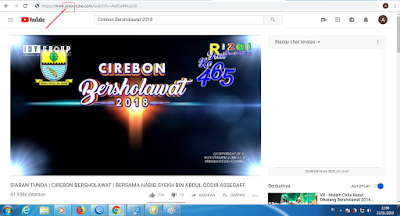
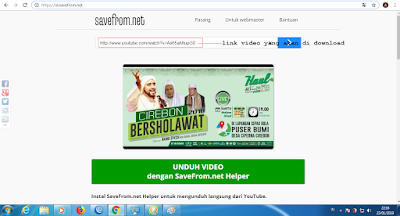
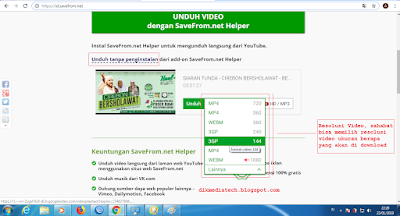

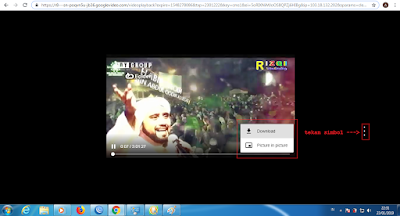
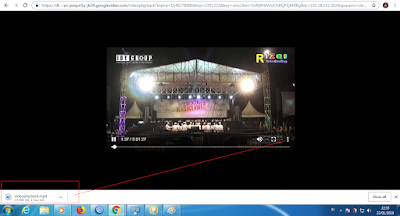
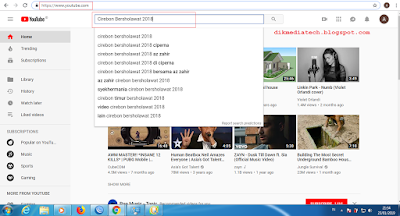


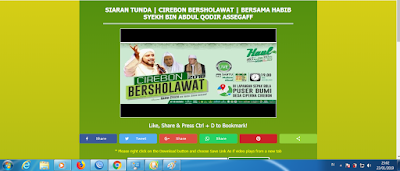

Mantap min tutorialnya, sama cara downloadnya dengan saya :) lanjutkan min ditunggu artikel berikutnya
ReplyDeleteTerimakasih juga sudah mampir :)
Delete